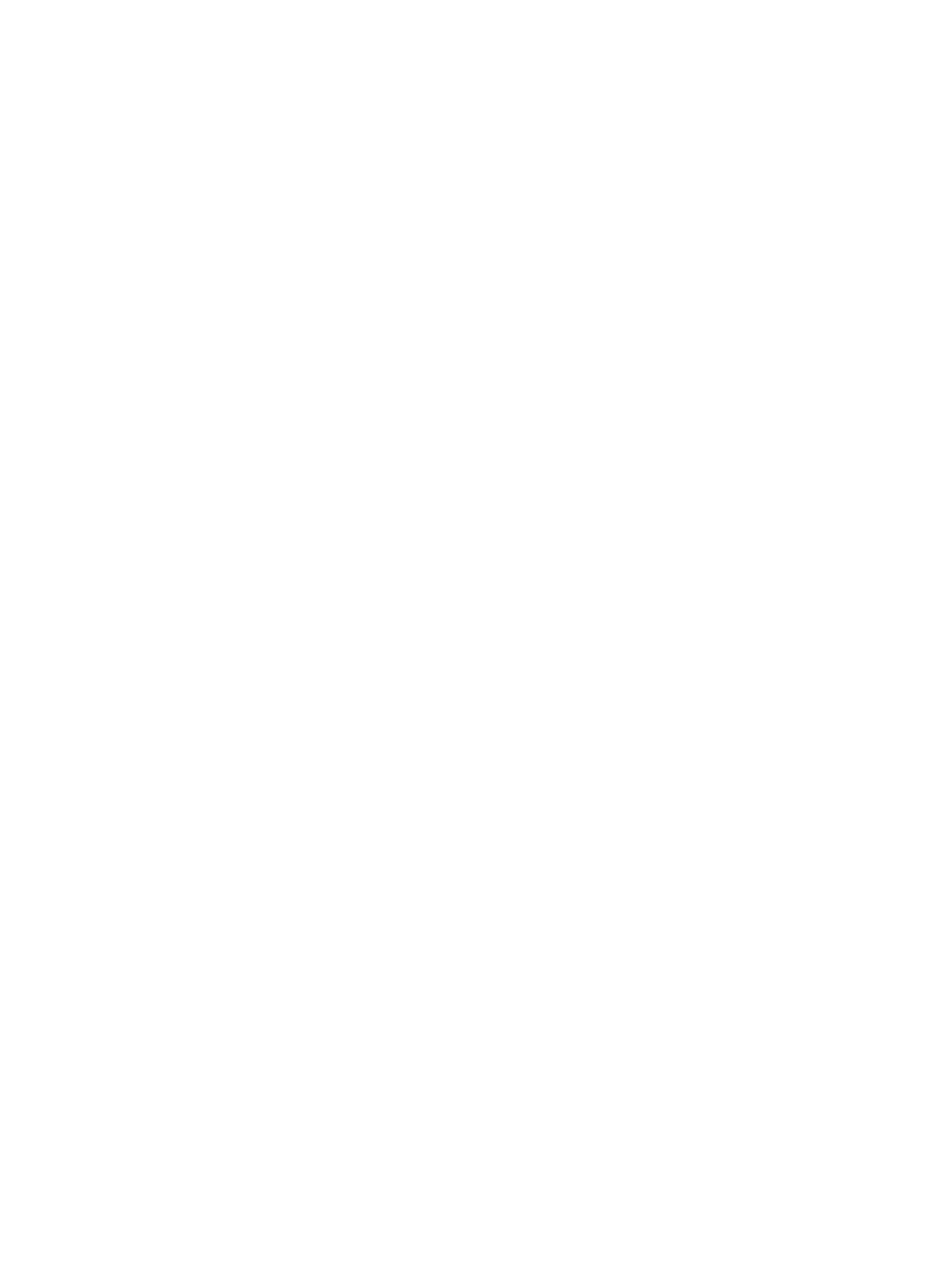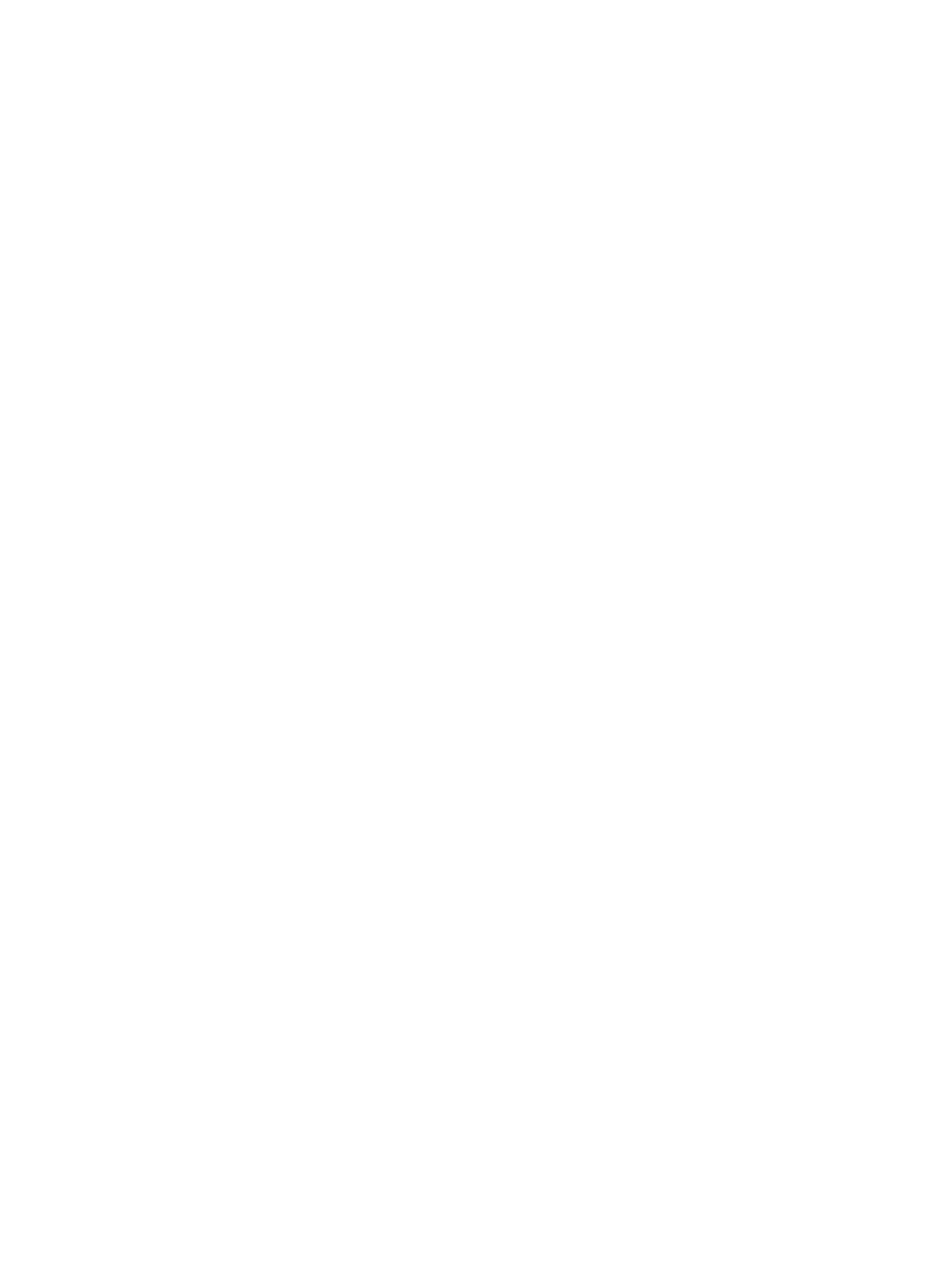
5 Multimedia ................................................................................................................................................. 19
Ääni ...................................................................................................................................................................... 19
Äänenvoimakkuuden säätäminen .................................................................................................... 19
Kuulokkeiden kytkeminen ................................................................................................................ 19
Taulutietokoneen äänitoimintojen tarkistaminen ........................................................................... 19
Verkkokamera ..................................................................................................................................................... 20
6 Virranhallinta ............................................................................................................................................. 21
Tietokoneen sammuttaminen (sen virran katkaiseminen) ................................................................................ 21
Virranhallinta-asetusten määrittäminen ........................................................................................................... 21
Virransäästötilojen käyttäminen ...................................................................................................... 21
Tietokoneen siirtäminen lepotilaan ja poistuminen lepotilasta ................................... 22
Käyttäjän käynnistämän horrostilan ottaminen käyttöön ja poistuminen siitä
(vain tietyissä tuotteissa) ............................................................................................... 22
Akkumittarin ja virta-asetusten käyttäminen ............................................................... 22
Salasanan määrittäminen järjestelmän aktivoitumisen yhteyteen .............................. 23
Akkuvirran käyttäminen ................................................................................................................... 23
Lisätietojen etsiminen akusta ........................................................................................ 23
HP:n akun tarkistus -toiminnon käyttäminen ............................................................... 24
Akun jäljellä olevan varauksen näyttäminen ................................................................. 24
Akun purkausajan pidentäminen ................................................................................... 24
Akun heikon varaustason hallinta .................................................................................. 24
Akun heikon varaustason tunnistaminen .................................................... 24
Akun heikon varaustason korjaaminen ....................................................... 25
Akun virran säästäminen ................................................................................................ 25
Akun hävittäminen .......................................................................................................... 25
Akun asentaminen paikalleen ........................................................................................ 25
Ulkoisen verkkovirtalähteen käyttäminen ....................................................................................... 25
7 Tietoturva .................................................................................................................................................. 27
Tietokoneen suojaaminen ................................................................................................................................... 27
Salasanojen käyttäminen .................................................................................................................................... 28
Salasanojen määrittäminen Windowsissa ....................................................................................... 28
Salasanojen määrittäminen Computer Setup -apuohjelmassa ....................................................... 29
BIOS-järjestelmänvalvojan salasanan hallinta ................................................................................ 29
BIOS-järjestelmänvalvojan salasanan antaminen ......................................................... 31
Computer Setup -apuohjelman DriveLock-salasanan hallinta (vain tietyissä tuotteissa) ............. 31
DriveLock-salasanan määrittäminen ............................................................................. 31
DriveLock-toiminnon käyttöönotto (vain tietyissä tuotteissa) ..................................... 32
DriveLockin poistaminen käytöstä (vain tietyissä tuotteissa) ...................................... 33
DriveLock-salasanan antaminen (vain tietyissä tuotteissa) ......................................... 33
vi